В то время как прослушивание песен стало относительно простым в наши дни с таким количеством платформ потокового аудио, как Spotify, контролировать их характеристики еще не научились. Однако для многих пользователей это является существенной проблемой.
В конце концов, песни в быстром темпе более увлекательны и энергичны, вызывают у людей чувства веселья и возбуждения. Это одна из причин, почему ускоренные песни в видеороликах, размещенных на платформах социальных сетей, таких как TikTok, так привлекают внимание и вызывают желание поделиться ими.
Если вам нужна ускоренная версия песни, но не обязательно готовый ремикс с дополнительными эффектами, ускорение вручную должно помочь.
Если вас это беспокоит, не волнуйтесь. В этой статье подробно описаны лучшие решения и программное обеспечение для ускорения музыки на Spotify, используя его богатую библиотеку песен, с указанием шагов. Давайте продолжим.

В этой статье
- Часть I. Как ускорить песни на Spotify?
- Способ 1: Изменение скорости воспроизведения в веб-плеере Spotify
- Способ 2: Ускорение/замедление аудиофайлов в приложении Spotify
- Часть II. Как изменить скорость аудио на Spotify для дальнейшего редактирования видео — полное руководство
- FAQs about Spotify Music
Часть I. Как ускорить песни на Spotify?
Во-первых, подумайте, применим ли непосредственно к платформе процесс изменения скорости песни на Spotify. Ответ на этот вопрос — нет. На момент написания этой статьи Spotify или любой другой известный сайт потокового аудио по-прежнему должен предлагать функцию регулировки скорости воспроизведения музыки. Это относится как к веб-версии, так и к мобильной версии при потоковом воспроизведении песен.
Хотя прямой функции для регулировки скорости воспроизведения песен Spotify или даже подкастов не существует, вы можете воспользоваться Spotify Playback Speed Access веб-плеера Spotify. Это расширение Google Chrome, которое дает пользователям возможность ускорить воспроизведение песен Spotify, в основном в веб-версии приложения.
Однако это расширение последний раз обновлялось в октябре 2019 года. Поэтому при его использовании вы можете заметить некоторые проблемы.
Способ 1: Изменение скорости воспроизведения в веб-плеере Spotify
Ниже перечислены основные шаги, которые необходимо выполнить, чтобы ускорить воспроизведение музыки через веб-плеер Spotify:
Шаг 1: Перейдите в Google Chrome Web Store и найдите расширение Spotify Playback Speed Access.
Шаг 2: Нажмите кнопку Добавить в Chrome.
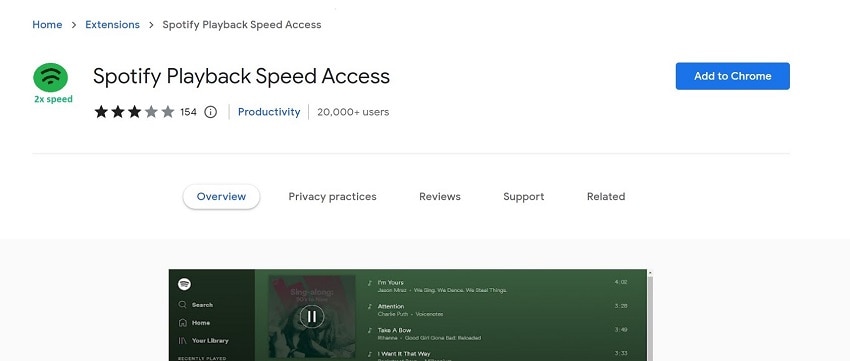
Шаг 3: Запустите веб-плеер Spotify на своем устройстве и получите доступ к учетной записи Spotify, войдя в нее.
Шаг 4: Нажмите на значок треугольника и увеличивайте/уменьшайте скорость воспроизведения песен во время прослушивания.

Способ 2: Ускорение/замедление аудиофайлов в приложении Spotify
С помощью этого решения можно также замедлить работу музыкального приложения Spotify , но в основном для подкастов, а не для песен. Вот основные шаги для этого процесса.
Для мобильных пользователей:
Шаг 1: Откройте приложение Spotify на своем смартфоне > выберите подкаст.
Шаг 2: Когда аудио начнет воспроизводиться, вы можете нажать кнопку Изменить скорость в левой нижней части экрана. Выберите желаемую скорость.
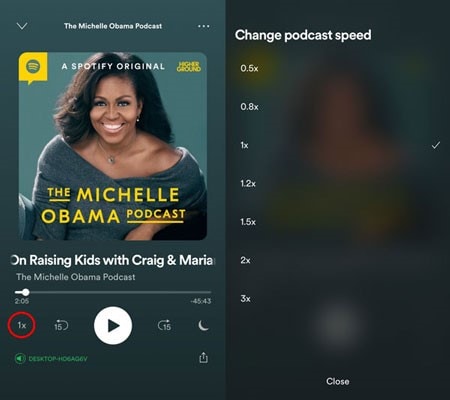
Для пользователей ПК:
Шаг 1: Зайдите в приложение Spotify через настольное устройство. Откройте подкаст и начните воспроизведение эп
Шаг 2: Нажмите на значок Изменить скорость с отметками 1x. Нажмите на него, чтобы выбрать желаемую скорость звука.
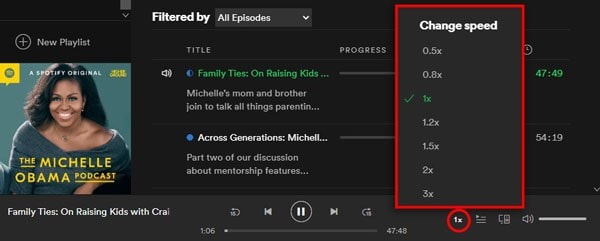
Часть II. Как изменить скорость аудио на Spotify для дальнейшего редактирования видео — полное руководство
Когда речь заходит о Spotify и его пользователях, многие используют программное обеспечение не только для воспроизведения музыки или прослушивания подкастов. Некоторым пользователям для редактирования видео требуются песни мировых авторов, доступные на Spotify. Это связано с обширной библиотекой высококачественной музыки, представленной в программе.
Добавление саундтрека к видео может выгодно подчеркнуть сцены в видео, например, романтическая мелодия для видео о медовом месяце или запоминающиеся мелодии для проектов по продвижению товаров. Итак, чтобы изменить скорость песни, пользователи Spotify должны знать шаги и использовать соответствующее программное обеспечение для загрузки музыки для видеомонтажа.
Это можно сделать в два этапа — загрузить песни в автономном режиме с помощью специальных приложений на различных платформах. Затем необходимо использовать высококачественное программное обеспечение для редактирования видео, чтобы наложить его на выбранное вами видео. Давайте обсудим шаги для обоих вариантов.
Шаг 1 Загрузите музыку со Spotify
Первый уровень, связанный с ускорением песен Spotify для видеомонтажа, — это получение аудиодорожки из библиотеки Spotify. В настоящее время нет возможности загружать песни на этой платформе для автономного пользователя через приложение, особенно с бесплатной учетной записью. Однако существуют другие инструменты и версии.
На ПК — с помощью Musify
Musify — это ценное программное обеспечение для пользователей Mac и Windows для загрузки песен из Spotify на настольные компьютеры. Вы также можете получать плейлисты и альбомы с этого сайта, а также приобретать медиафайлы со многих других совместимых платформ.
Вы можете конвертировать свои альбомы и песни на Spotify в различные форматы песен. Ожидайте, что качество песен останется очень высоким после процесса преобразования, поэтому многие пользователи предпочитают это программное обеспечение для получения песен Spotify в автономном режиме.
Лучшие особенности Musify:
- При конвертации поддерживает множество аудиоформатов, таких как WAV, MP3, M4A и FLAC.
- Возможно неограниченное количество конвертаций.
- Высокая скорость загрузки файлов на платформе.
- Доступные тексты песен загружаются вместе с аудио автоматически.
- Высокая скорость загрузки файлов.
- Это приложение не изменяет данные ID3-тегов, такие как названия, исполнители, имена песен и т.д.
Как его использовать?
Действия здесь следующие:
Шаг 1: Установите программное обеспечение Musify на свое устройство.
Шаг 2: В браузере перейдите на платформу Spotify по ссылке:https://open.spotify.com/.
Шаг 3: Найдите песню, которую вы хотите загрузить, и скопируйте ее ссылку.
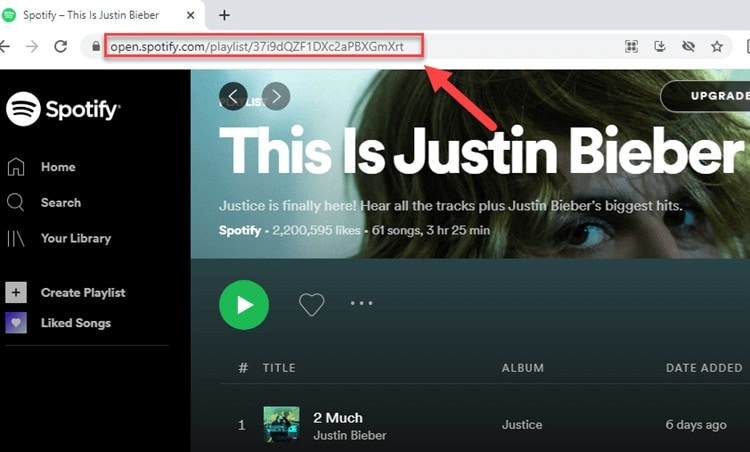
Шаг 4: Подождите несколько секунд, чтобы процесс завершился, а затем выберите песню, отображаемую в Musify.
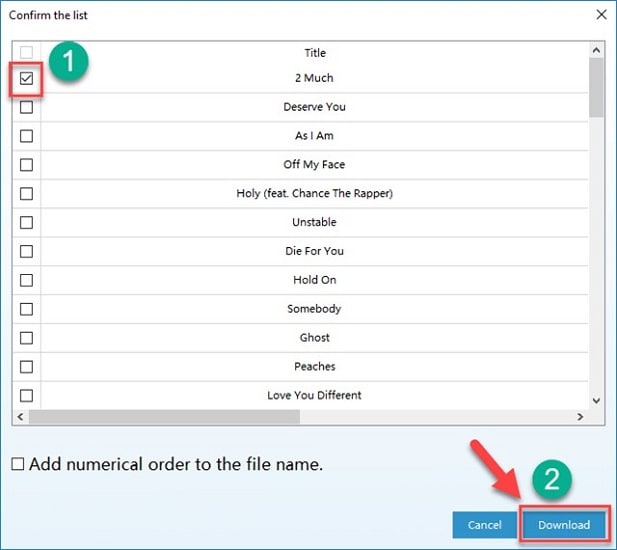
Шаг 5: Нажмите на кнопку Загрузить.
На мобильных устройствах — с помощью Spotify Premium
Spotify предлагает пользователям как бесплатную, так и Premium-версию. Пользователи с учетной записью Premium могут загружать песни для автономного прослушивания и использовать их в наилучшем доступном качестве. Пользователи одного из тарифных планов Premium также могут получить такие преимущества, как отсутствие рекламы между последовательно воспроизводимыми песнями, с чем часто сталкиваются пользователи бесплатных версий.
Примечательные особенности версии Premium:
- Получите преимущества воспроизведения песен по требованию.
- Скачивайте и слушайте песни в любом месте, с активным подключением к Интернету или без него.
- В версии Spotify Kids предусмотрен отдельный раздел для песен, предназначенных для младшей аудитории.
- Многочисленные тарифные планы доступны с возможностью автономной загрузки для отдельного пользователя, пары и семьи.
- Некоторые пользователи получают поддержку контента Hulu и Showtime в тарифном плане Student.
Как его использовать?
В контексте ускорения песен на Spotify, вам следует загружать песни здесь, имея учетную запись Premium для Spotify, следующими шагами:
Шаг 1: Зайдите в приложение Spotify на устройстве iOS или Android.
Шаг 2: Перейдите в библиотеку > Понравившиеся песни.

Шаг 3: В этом разделе нажмите на переключатель Загрузить песни в верхней части экрана, чтобы активировать эту функцию. Все песни будут сохранены в автономном режиме.
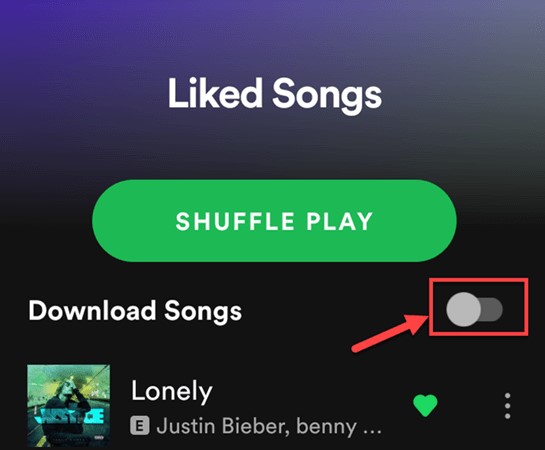
Шаг 4: Для загрузки конкретных песен на Spotify нажмите кнопку Поиск в нижней части экрана и найдите нужную песню в текстовом поле.
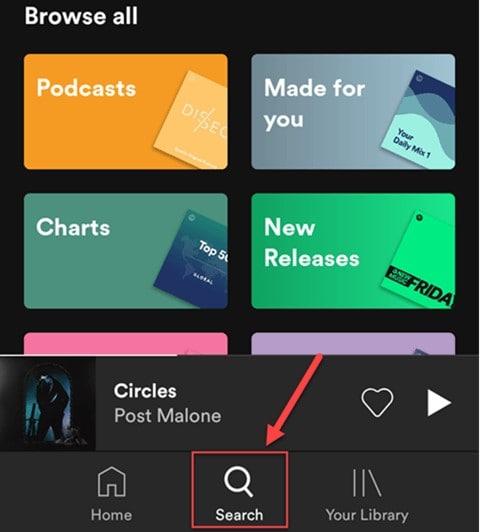
Шаг 5: Нажмите на значок с тремя точками вверху и выберите кнопку Загрузить из выпадающего списка.
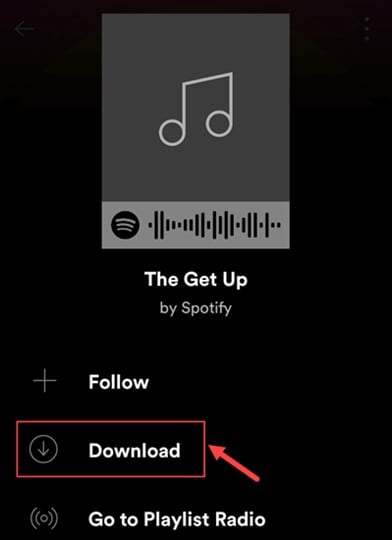
Шаг 6 Импорт аудиофайла в Filmora
После загрузки музыкальных файлов из Spotify в соответствии с вашими потребностями вы можете приступить к редактированию видеопроекта. Одним из лучших вариантов программного обеспечения для потрясающего, удобного и продвинутого редактирования видео является Wondershare Filmora . Это программное обеспечение можно использовать на настольных устройствах на macOS или Windows OS и поставляется с удобным пользовательским интерфейсом с ручной настройкой и функциями автоматического редактирования на основе искусственного интеллекта.
Помимо добавления предустановленных эффектов и переходов к видео, вы также можете использовать это программное обеспечение для ускоренного воспроизведения музыки . Более подробно, приложение позволяет пользователям выполнять различные функции редактирования аудио, такие как синхронизация аудио, автоматическая синхронизация ударов и регулировка скорости. Вы можете напрямую добавлять закадровый и фоновый звук после добавления видеофайла и аудиофайла (загруженного из Spotify) на временную шкалу редактора после импорта файла в него, используя функцию перетаскивания.
Как импортировать музыкальные файлы в Filmora Editor Timeline?
Шаг 1: Установите и запустите программу Filmora на устройстве Mac или Windows.
Шаг 2: На верхней панели инструментов нажмите на параметр Медиа. На устройствах Windows можно нажать на любое место в окне Медиа. Для пользователей Mac необходимо нажать на значок плюса (+) под окном Media.
Шаг 3: Добавьте аудиофайл, загруженный из Spotify, в редактор.
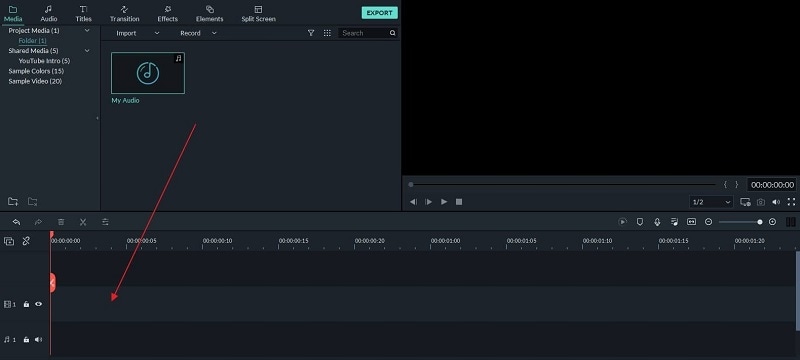
Шаг 4: Удерживая аудиофайл в разделе библиотеки, перетащите его на временную шкалу редактора и опустите его туда.
Шаг 5 Ускорение/замедление звука в Filmora
Следует предпринять шаги по ускорению песен на Spotify с помощью программы Filmora во время редактирования видео. Имейте в виду, что шаг аудио остается неизменным, если выбранные вами значения находятся в пределах 0,5x-5x. Некоторые вариации на основе высоты тона возможны, если вы выберете большее или меньшее значение по сравнению с этим диапазоном.
Далее описаны этапы этого процесса.
Шаг 1: Щелкните по звуковой дорожке на временной шкале редактора Filmora.
Шаг 2: Нажмите значок спидометра на панели инструментов над шкалой времени.
Шаг 3: Наведите курсор на опцию Замедлить, чтобы уменьшить скорость, или на опцию Ускорить, чтобы увеличить скорость.
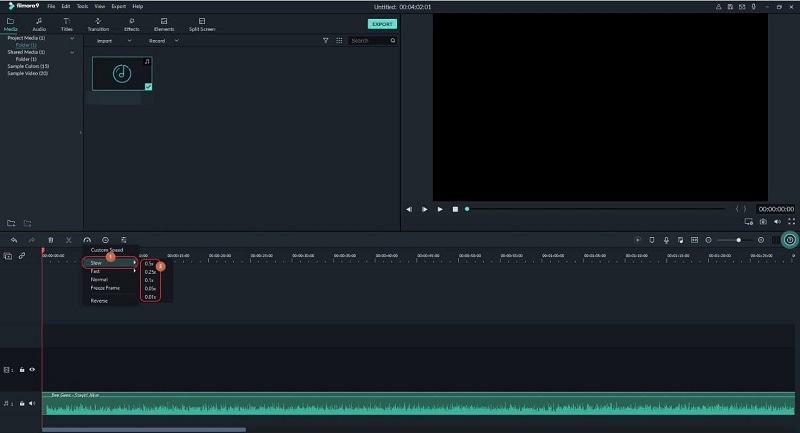
Шаг 4 Реверс аудио или настройка пользовательской скорости
Вы можете настроить скорость аудио и перевернуть воспроизведение при использовании приложения Filmora. Эти моменты также важно осветить в контексте как изменить скорость песни на Spotify.
Шаг 1: Нажмите кнопку Спидометр на панели инструментов на основе временной шкалы и выберите Пользовательская скорость.
Шаг 2: В диалоговом окне Пользовательская скорость для настройки композиции. Переместите курсор независимо вправо для ускорения или влево для замедления скорости.
Шаг 3: Нажмите на функцию Эффект реверса, чтобы активировать воспроизведение видео в обратном направлении.
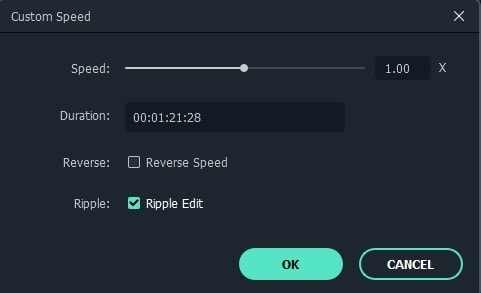
Шаг 4 Дальнейшее редактирование видео
После завершения изменения скорости звука и видео можно продолжить дальнейшее редактирование видео. Используйте вкладки Переход, Эффекты, Титры и Стоковые медиафайлы, чтобы оптимизировать видеофайл с помощью переходных эффектов, предустановленных шаблонов, вариантов оформления титров и стоковых медиафайлов для импорта.
Кроме того, имеются и другие расширенные функции для редактирования, расположенные на панели инструментов на временной шкале редактора и при щелчке правой кнопкой мыши на видеоклипе. Выбирайте между такими опциями, как ускорение скорости для видео с настраиваемыми последовательностями на основе ключевых кадров, поддержка хромакея для удаления фона, аудиоэквалайзер/определение тишины и многое другое.
Шаг 5 Загрузите и поделитесь готовым файлом на других платформах или в автономном режиме
Наконец, вы готовы загрузить или поделиться своим отредактированным видеопроектом на Filmora.
Шаг 1: Нажмите на кнопку Экспорт.
Шаг 2: Нажмите на Локальный > MP4/другие видеоформаты, чтобы загрузить видео на устройство. Также вы можете выбрать Vimeo или YouTube для прямой загрузки после синхронизации учетных записей с программой.
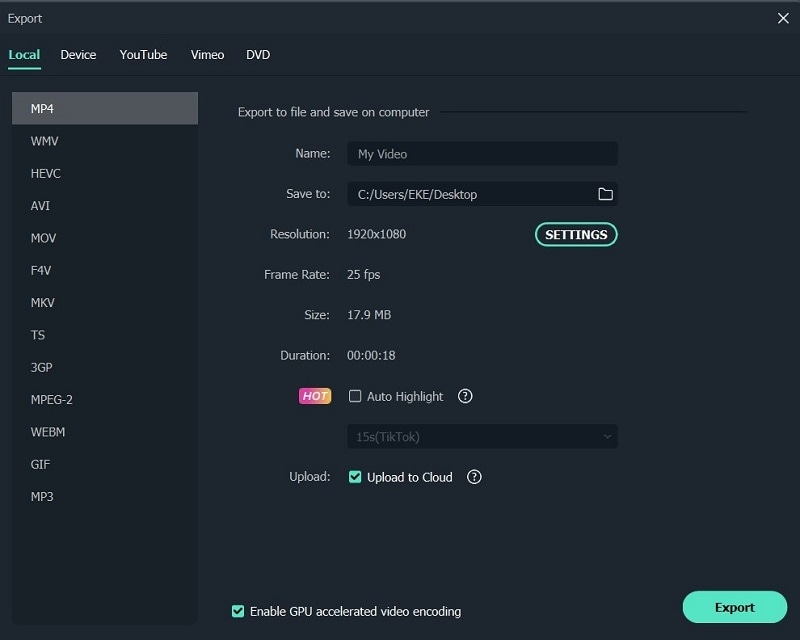
Шаг 3: Вносите изменения в настройки, например, место загрузки, качество и т.д.
Шаг 4: После завершения снова нажмите на кнопку Экспорт.
Часто задаваемые вопросы о Spotify Music
- Могу ли я слушать музыку Spotify бесплатно?
Да, платформа Spotify действительно поставляется в бесплатной версии с обширной библиотекой песен и подкастов для прослушивания. Однако вы не можете загружать аудиофайлы и должны использовать стабильное и активное интернет-соединение для потокового воспроизведения песен. Кроме того, реклама постоянно появляется через определенные промежутки времени.
- Где хранится музыка Spotify на моем телефоне?
Когда пользователи загружают музыку на Spotify через мобильное приложение, песни сохраняются в приложении. Поэтому, чтобы прослушать песни, необходимо открыть приложение. Это происходит потому, что кэш песен загружается, когда пользователи сохраняют их в автономном режиме из Spotify. Например, на телефонах Android местом загрузки является встроенная папка данных приложения Spotify для Android.
Заключение
Spotify — одно из лучших приложений для высококачественного воспроизведения музыки различных типов. Однако оно позволяет пользователям изменять скорость воспроизведения музыки и подкастов только напрямую. Поэтому для регулировки скорости воспроизведения песен вам придется использовать расширение или перейти на платный аккаунт Premium.
Кроме того, вы можете использовать отдельные приложения, такие как Musify и Filmora, для загрузки песен из Spotify и редактирования их в видео. Для каждого варианта указаны шаги — следуйте им внимательно, чтобы добиться наилучших результатов.



